如何在 Ubuntu 20.04 LTS 上安装 Kooboo CMS
本教程适用于这些操作系统版本
- Ubuntu 20.04(Focal Fossa)
- Ubuntu 18.04(仿生海狸)
在此页
- 先决条件
- 安装 Microsoft .NET Framework
- 安装 Kooboo CMS
- 访问 Kooboo 网络界面
- 结论
Kooboo 是一个基于 ASP.NET MVC 的灵活、可扩展和跨平台的内容管理系统 (CMS)。它用于开发静态或复杂的页面和功能强大的网站。它支持 Windows、Mac OS 和 Linux 系统,并帮助您完成网站开发的所有常规任务。它具有一组丰富的功能,例如工作流、版本控制、发布和集成服务。
在本教程中,我们将学习如何在 Ubuntu 20.04 服务器上安装 Kooboo CMS。
先决条件
- 一台运行 Ubuntu 20.04 的服务器。
- 在您的服务器上配置了根密码。
安装 Microsoft .NET 框架
在开始之前,您需要在您的系统中安装 Microsoft .NET Framework 以使 Kooboo 正常工作。
首先,您需要 Microsoft 密钥、产品存储库并安装所需的依赖项。为此,请运行以下命令下载 Microsoft 程序包:
wget https://packages.microsoft.com/config/ubuntu/20.04/packages-microsoft-prod.deb接下来,使用以下命令安装下载的包:
dpkg -i packages-microsoft-prod.deb接下来,使用以下命令更新存储库并安装 Microsoft .NET 框架:
apt-get update -y
apt-get install aspnetcore-runtime-2.1完成后,您可以继续下一步。
安装 Kooboo CMS
首先,从其官方网站下载最新版本的Kooboo CMS:
wget https://www.kooboo.com/download/kooboolinux.zip下载完成后,使用以下命令解压缩下载的文件:
unzip kooboolinux.zip接下来,将目录更改为 Kooboo 并使用以下命令启动网络服务器:
cd Kooboo
dotnet Kooboo.App.dll网络服务器成功启动后,您应该获得以下输出:
web Server Started
port:80
访问 Kooboo 网页界面
现在,打开您的 Web 浏览器并输入 URL http://your-server-ip。您将被重定向到 Kooboo 登录页面:
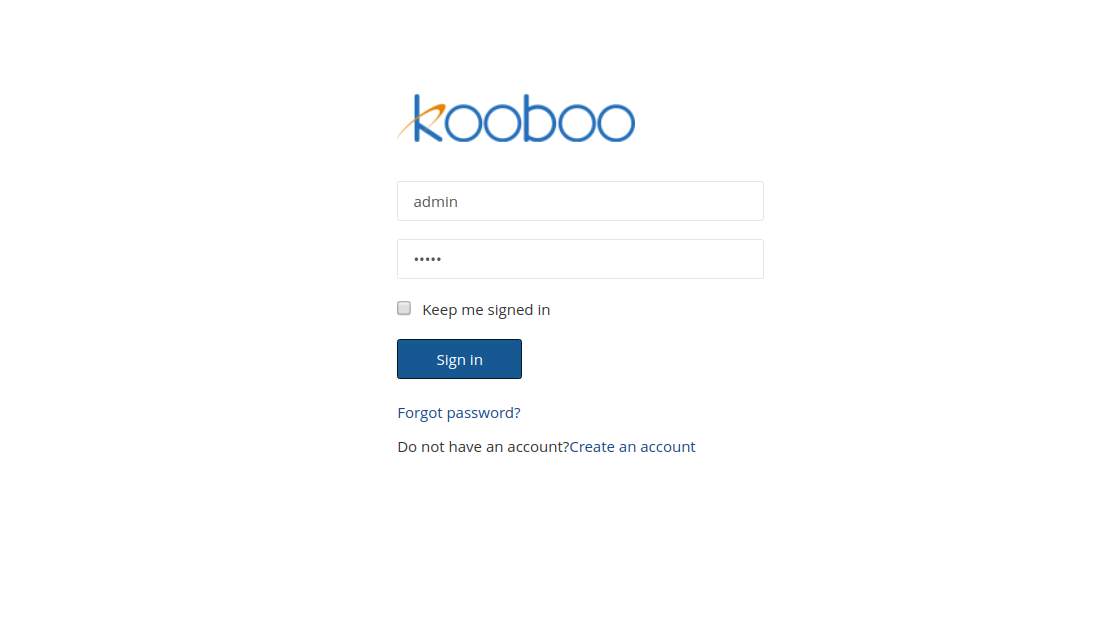
提供默认用户名 admin 和密码 admin,然后单击“登录”按钮。您应该会看到以下页面:
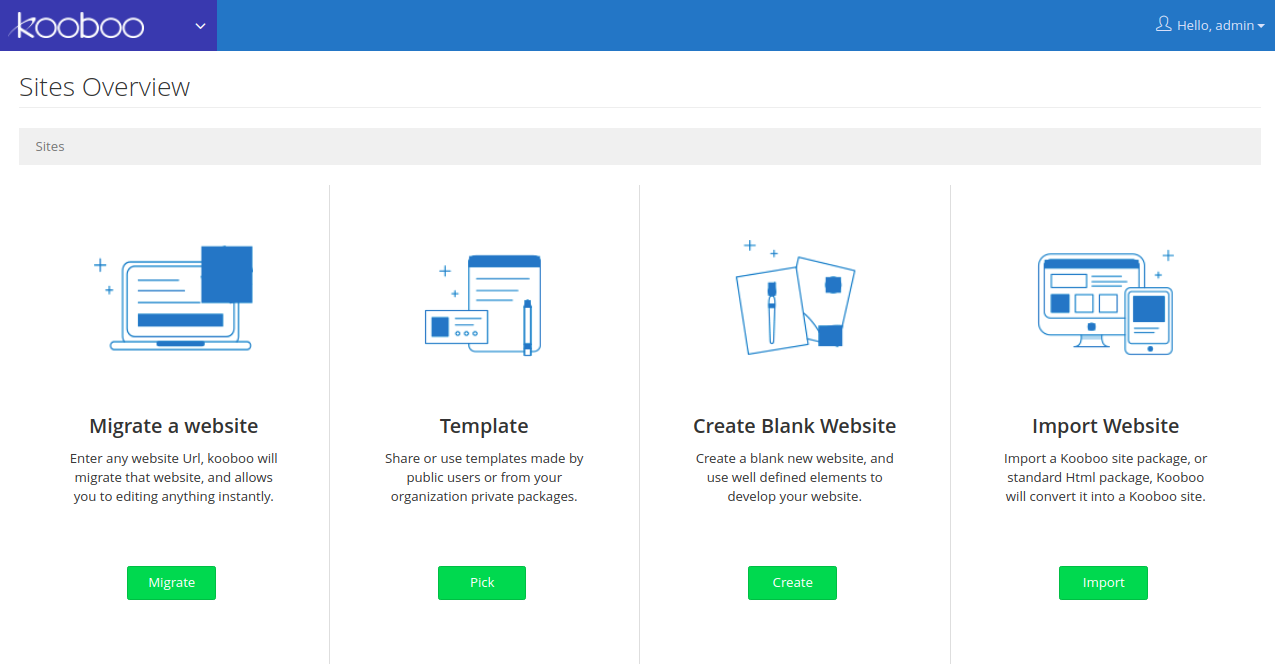
选择模板并单击选择按钮。您应该会看到以下页面:
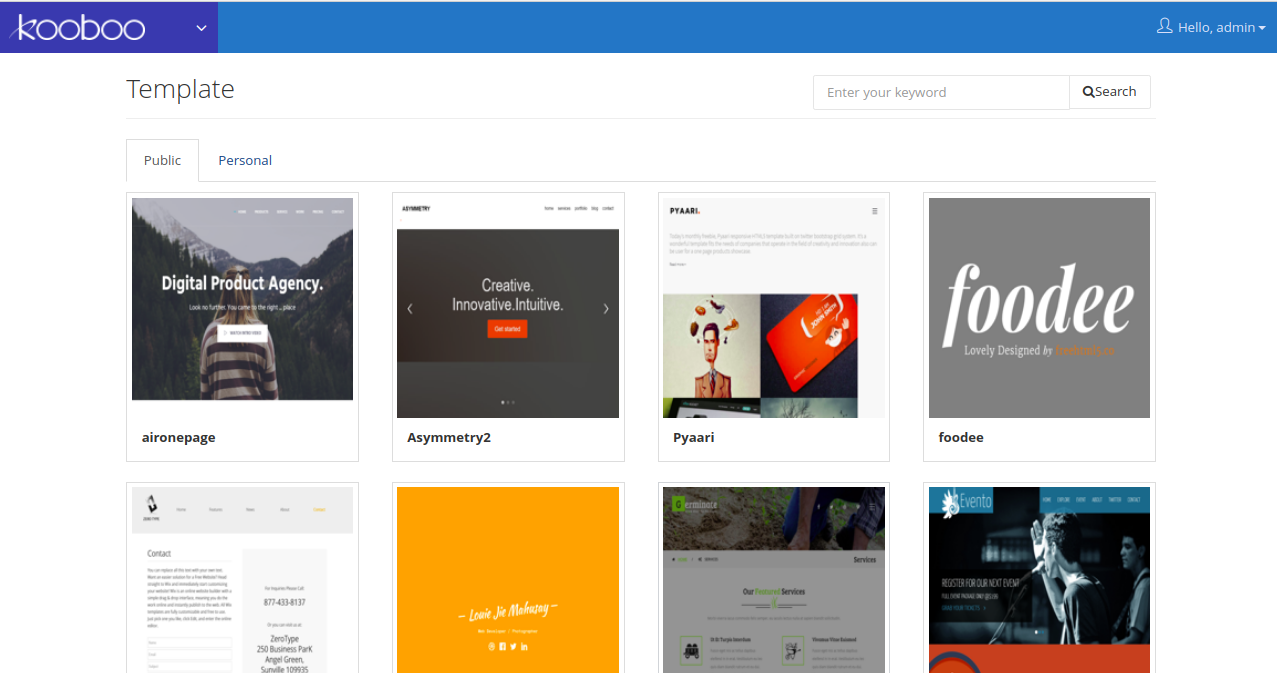
单击任何模板。您应该会看到以下页面:
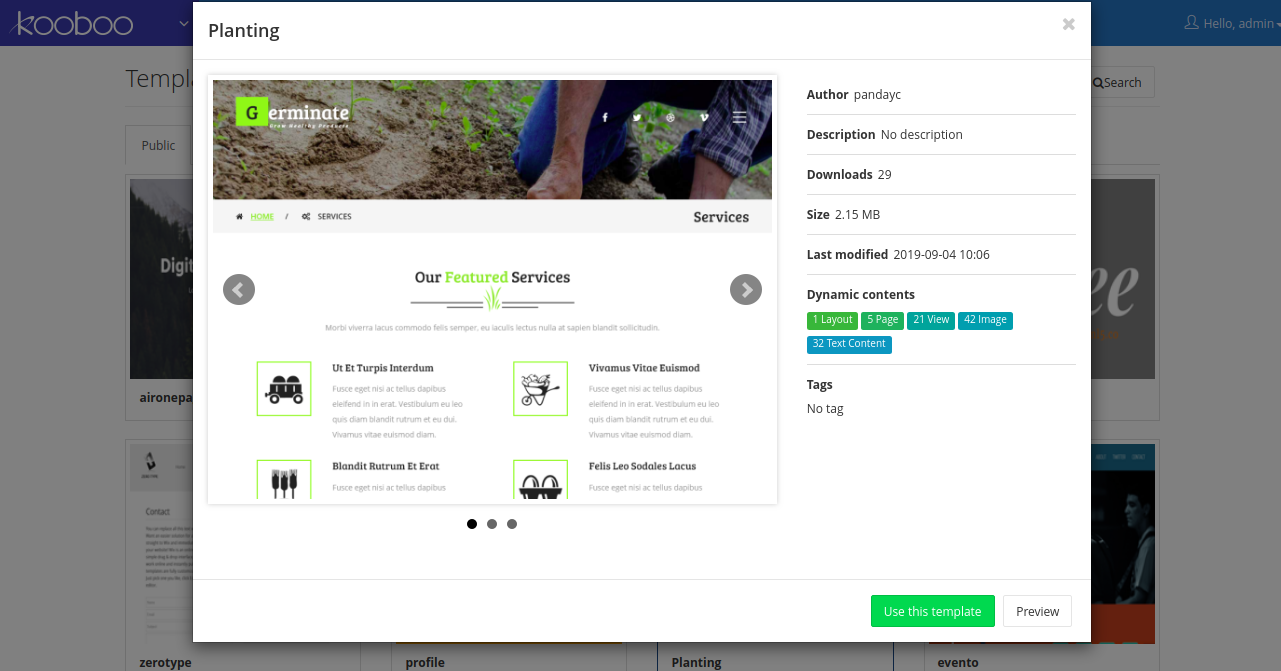
单击使用此模板。您应该会看到以下页面:
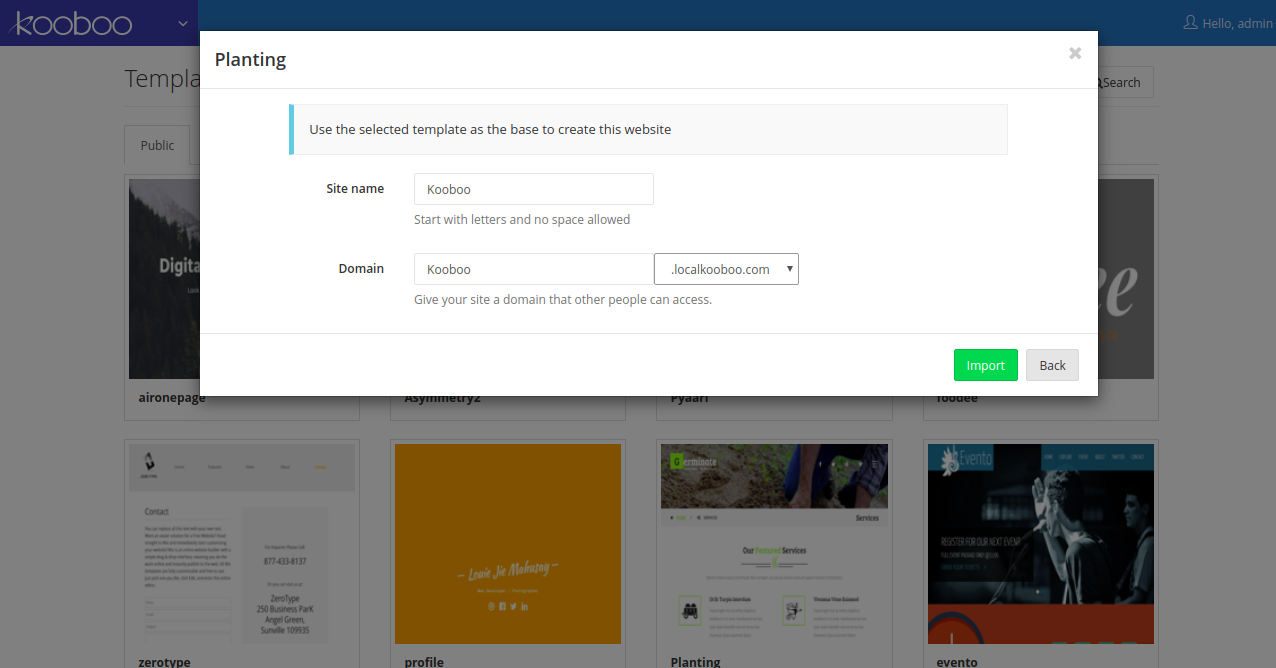
提供您的站点名称、域并单击“导入”按钮。您应该会在下一页看到 Kooboo 仪表板。
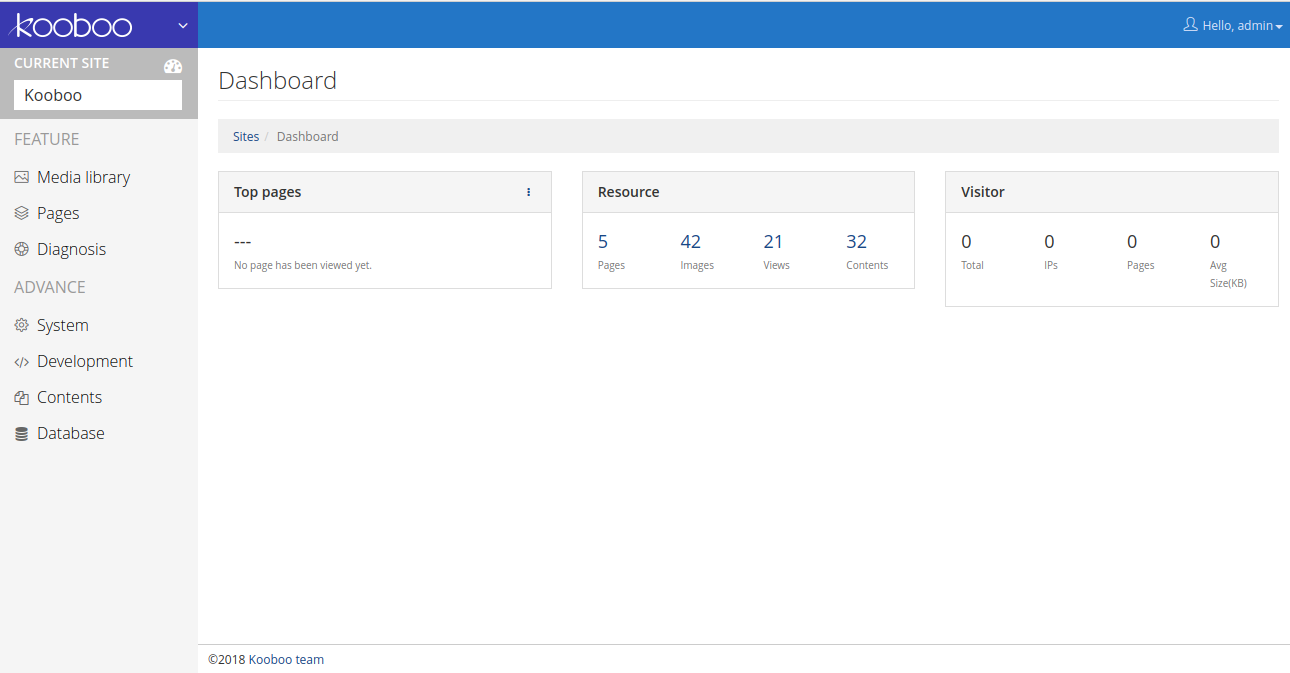
结论
恭喜!您已经在 Ubuntu 20.04 服务器上成功安装了 Kooboo CMS。您可以编辑任何现有模板或开始创建新网站。如果您有任何问题,请随时问我。
